Spamordner: Unterschied zwischen den Versionen
Keine Bearbeitungszusammenfassung |
|||
| (14 dazwischenliegende Versionen von 3 Benutzern werden nicht angezeigt) | |||
| Zeile 1: | Zeile 1: | ||
Wenn [[Opencaching.de]] eine Email verschickt kann es vorkommen, dass diese nicht in deinem Posteingang erscheint sondern im '''Spamordner'''. Dort ordnen Webmail-Anbieter solche Emails ein, die bei einer automatischen Prüfung z. B. als Werbung oder Trojaner/Viren eingstuft wurden. Eine solche automatische Prüfung ist niemals fehlerfrei; sie trifft hin und wieder auch seriöse E-Mails, die falsch eingeordnet werden und so aus dem Postfach „verschwinden“. | Wenn [[Opencaching.de]] eine Email verschickt kann es vorkommen, dass diese nicht in deinem Posteingang erscheint sondern im '''Spamordner'''. Dort ordnen Webmail-Anbieter solche Emails ein, die bei einer automatischen Prüfung z. B. als Werbung oder Trojaner/Viren eingstuft wurden. Eine solche automatische Prüfung ist niemals fehlerfrei; sie trifft hin und wieder auch seriöse E-Mails, die falsch eingeordnet werden und so aus dem Postfach „verschwinden“. | ||
| Zeile 21: | Zeile 19: | ||
# Klicke auf '''Einstellungen'''. | # Klicke auf '''Einstellungen'''. | ||
# Klicke in der Rubrik Sicherheit auf den Link '''Whitelist'''. | # Klicke in der Rubrik Sicherheit auf den Link '''Whitelist'''. | ||
# Trage in die Whitelist nacheinander folgende Domains ein und klicke jedes Mal '''Speichern''': opencaching.de | # Trage in die Whitelist nacheinander folgende Domains ein und klicke jedes Mal '''Speichern''': opencaching.de | ||
==Arcor== | ==Arcor== | ||
===Wo ist der Spamordner?=== | |||
# Logge Dich bei http://www.arcor.de/ ein. | |||
# Klicke auf '''E-Mail & SMS''' | |||
# Öffne den angezeigten Ordner '''Spam'''. | |||
# Prüfe auf irrtümlich verschobene E-Mails von Opencaching. | |||
== | ===Wie deklariert man Opencaching als Nicht-Spammer?=== | ||
# Logge Dich bei http://www.arcor.de/ ein. | |||
# Klicke auf '''E-Mail & SMS''' | |||
# Öffne den angezeigten Ordner '''Spam'''. | |||
# Öffne die irrtümlich als Spam eingeordnete E-Mail und klicke auf das '''Symbol für Kein Spam'''. Dadurch wird die E-Mail in den Posteingang verschoben. | |||
==freenet== | |||
===Wo ist der Spamordner?=== | |||
# Logge Dich bei http://www.freenet.de ein. | |||
# Öffne den Ordner '''Spamverdacht'''. | |||
# Prüfe auf irrtümlich verschobene E-Mails von Opencaching. | |||
===Wie deklariert man Opencaching als Nicht-Spammer?=== | |||
# Logge Dich bei http://www.freenet.de ein. | |||
# Öffne den Ordner '''Spamverdacht'''. | |||
# Öffne die irrtümlich als Spam eingeordnete E-Mail und markiere sie als kein Spam. Dadurch wird die E-Mail in den Posteingang verschoben. | |||
# Füge die E-Mail-Absenderadresse von Opencaching deinem '''Adressbuch''' (wird dann nicht mehr als Spam behandelt) hinzu | |||
oder | |||
# Füge die E-Mail-Absenderadresse von Opencaching der "Erwünschte Empfänger"-Liste hinzu. | |||
# Gehe dazu auf '''Einstellungen''' > '''Spamschutz''' > '''Erwünschte Empfänger''' | |||
== GMX.de == | == GMX.de == | ||
| Zeile 45: | Zeile 67: | ||
# Klicke ganz unten links auf '''Einstellungen'''. | # Klicke ganz unten links auf '''Einstellungen'''. | ||
# Klicke in der Rubrik '''Sicherheit''' auf '''Whitelist'''. | # Klicke in der Rubrik '''Sicherheit''' auf '''Whitelist'''. | ||
# Trage in die Whitelist nacheinander folgende Domains ein und klicke jedes Mal '''Speichern''': opencaching.de | # Trage in die Whitelist nacheinander folgende Domains ein und klicke jedes Mal '''Speichern''': opencaching.de | ||
==Google Mail== | |||
=== Wo ist der Spamordner? === | |||
# Logge Dich bei https://www.gmail.com ein. | |||
# Der Spam-Ordner ist zunächst verboregn. | |||
# Gehe mit dem Mauszeiger über irgendeinen Mail-Ordner in der linken Spalte. | |||
# Die Spalte klappt daraufhin auf und zeigt alle Ordner an, darunter auch den Spam-Ordner. | |||
# Klicke auf '''Spam''', um den Ordner zu öffnen. | |||
# Prüfe auf irrtümlich verschobene E-Mails von Opencaching. | |||
== | === Wie deklariert man Opencaching als Nicht-Spammer? === | ||
# Logge Dich bei https://www.gmail.com ein. | |||
# Klicke auf '''Spam''', um den Ordner zu öffnen. | |||
# Wenn dort eine Opencaching-E-Mail einsortiert wurde, sieht man sie in der Liste in Fettschrift als ungelesen. Die E-Mail-Adresse des Absenders wird angezeigt. | |||
# Öffne die E-Mail. | |||
# Klicke mit der rechten Maustaste auf die E-Mail-Adresse des Absenders. Ein Pop-up sollte sich öffnen. | |||
# Klicke auf '''Add to contacts'''. Es wird ein Eingabemenü für einen neuen Kontakt angezeigt, dass man nur bestätigen braucht. | |||
# Zurück zum Spam-Ordner gehen. | |||
# Klicke in der Zeile der E-Mail links in der Ecke auf die kleine Box, um die E-Mail zu markieren. | |||
# Klicke oben auf den '''Not spam''' Button. Dadurch wird die Mail in den Posteingang verschoben. | |||
==Hotmail / Live Mail == | |||
Hotmail Accounts wurden vor einiger Zeit nach Outlook.com migriert und laufen nun unter Windows Live Mail. | |||
== | ===Wo ist der Spamordner?=== | ||
# Logge Dich bei https://login.live.com/ ein. | |||
# Öffne den in der linken Navigationsleiste angezeigten Ordner '''Junk-E-Mail'''. | |||
# Prüfe auf irrtümlich verschobene E-Mails von Opencaching. | |||
===Wie deklariert man Opencaching als Nicht-Spammer?=== | |||
# Logge Dich bei https://login.live.com/ ein. | |||
# Klicke auf '''Extras''' > '''Sicherheitsoptionen''' > Tab '''Sichere Absender''' . | |||
# Klicke auf '''Hinzufügen...''' und trage nacheinander folgende Domains ein und klicke jedes Mal OK: opencaching.de | |||
oder wenn eine E-Mail im Junk-E-Mail-Ordner gefunden | |||
# Klicke mit der rechten Maustaste auf die in der E-Mails-Liste angezeigte E-Mail-Adresse, z.B. noreply@opencaching.de | |||
# Wähle im Kontextmenü '''Junk-E-Mail'''. | |||
# Klick im Auswahlmenü auf '''Domäne des Absenders zur Liste sicherer Absender hinzufügen'''. | |||
# Bestätige mit '''OK'''. | |||
== t-online.de == | == t-online.de == | ||
| Zeile 66: | Zeile 119: | ||
# Klicke auf '''Spamschutz'''. | # Klicke auf '''Spamschutz'''. | ||
# Prüfe bzw. aktiviere die Option '''In den Ordner "Spam" verschieben. Ihre E-Mail wird im Betreff mit dem Zusatz "Spam" markiert.''' | # Prüfe bzw. aktiviere die Option '''In den Ordner "Spam" verschieben. Ihre E-Mail wird im Betreff mit dem Zusatz "Spam" markiert.''' | ||
Die Whitelisting-Funktion ist nur mit der Option '''Spamschutz Plus''' möglich (bei ''Freemail'' nicht enthalten). Sobald dieser aktiviert ist, lässt sich im Einstellungsmenü unter '''Erweiterte Einstellungen (Spamschutz Plus)''' der Punkt '''Vertrauenswürdige Absender''' auswählen. Dort kann mit der Aktivierung der Option '''Diese Absender werden nicht gefiltert und auf alle Fälle immer direkt zugestellt''' die Positivliste bearbeitet werden. | Die Whitelisting-Funktion ist nur mit der Option '''Spamschutz Plus''' möglich (bei ''Freemail'' nicht enthalten). Sobald dieser aktiviert ist, lässt sich im Einstellungsmenü unter '''Erweiterte Einstellungen (Spamschutz Plus)''' der Punkt '''Vertrauenswürdige Absender''' auswählen. Dort kann mit der Aktivierung der Option '''Diese Absender werden nicht gefiltert und auf alle Fälle immer direkt zugestellt''' die Positivliste bearbeitet werden. | ||
==web.de== | |||
==web.de | ===Wo ist der Spamordner?=== | ||
# Logge Dich bei http://web.de/fm ein. | |||
# Öffne den in der linken Navigationsleiste angezeigten Ordner '''Spam'''. | |||
# Prüfe auf irrtümlich verschobene E-Mails von Opencaching. | |||
===Wie deklariert man Opencaching als Nicht-Spammer?=== | |||
# Logge Dich bei http://web.de/fm ein. | |||
# Öffne den in der linken Navigationsleiste angezeigten Ordner '''Spam'''. | |||
# Markiere die irrtümlich als Spam eingeordnete E-Mail und klicke auf '''Kein Spam'''. Die E-Mail wird in den Ordner "Freunde & Bekannte" verschoben und zukünftig nicht mehr als Spam behandelt. | |||
==Yahoo== | ==Yahoo== | ||
===Wo ist der Spamordner?=== | |||
# Logge Dich bei https://login.yahoo.com/ ein. | |||
# Öffne den in der linken Navigationsleiste angezeigten Ordner '''Spam'''. | |||
# Prüfe auf irrtümlich verschobene E-Mails von Opencaching. | |||
===Wie deklariert man Opencaching als Nicht-Spammer?=== | |||
# Logge Dich bei https://login.yahoo.com/ ein. | |||
# Öffne den Spam-Ordner. | |||
# Markiere die irrtümlich als Spam eingeordnete E-Mail und klicke auf '''Kein Spam'''. | |||
# Füge die Absenderaddresse der irrtümlich als Spam erkannten E-Mail deinen Kontakten hinzu. Dadurch werden Opencaching-E-Mails nicht mehr als Spam behandelt. | |||
Version vom 9. Januar 2022, 10:57 Uhr
Wenn Opencaching.de eine Email verschickt kann es vorkommen, dass diese nicht in deinem Posteingang erscheint sondern im Spamordner. Dort ordnen Webmail-Anbieter solche Emails ein, die bei einer automatischen Prüfung z. B. als Werbung oder Trojaner/Viren eingstuft wurden. Eine solche automatische Prüfung ist niemals fehlerfrei; sie trifft hin und wieder auch seriöse E-Mails, die falsch eingeordnet werden und so aus dem Postfach „verschwinden“.
Nachfolgend einige Anleitungen, wo sich die Spamordner bei den einzelnen Anbietern befinden und wie man bestimmte Absender wie z. B. opencaching.de als Nicht-Spammer markiert. Automatische verschickt OC-Mails wie z.B. Registrierungsbestätigungen und Benachrichtigungen haben zurzeit den Absender noreply@opencaching.de.
1und1.de
Wo ist der Spamordner?
- Logge Dich bei 1und1.de ein.
- Klicke unter E-Mail in der Rubrik Ordner auf Ordnerübersicht und dann auf den Ordner Spamverdacht.
- Prüfe auf irrtümlich verschobene E-Mails von Opencaching.
Wie deklariert man einzelne Absender als Nicht-Spammer?
- Logge Dich bei 1und1.de ein.
- Klicke unter E-Mail auf den Ordner Spamverdacht.
- Markiere die E-Mail, die irrtümlich als Spam erkannt wurde.
- Klicke auf den Button Kein Spam. Die E-Mail wird dann in den Posteingang verschoben und E-Mails von diesem Absender zuküntig als kein Spam betrachtet.
Wie deklariert man Opencaching als Nicht-Spammer?
- Logge Dich bei 1und1.de ein.
- Klicke auf Einstellungen.
- Klicke in der Rubrik Sicherheit auf den Link Whitelist.
- Trage in die Whitelist nacheinander folgende Domains ein und klicke jedes Mal Speichern: opencaching.de
Arcor
Wo ist der Spamordner?
- Logge Dich bei http://www.arcor.de/ ein.
- Klicke auf E-Mail & SMS
- Öffne den angezeigten Ordner Spam.
- Prüfe auf irrtümlich verschobene E-Mails von Opencaching.
Wie deklariert man Opencaching als Nicht-Spammer?
- Logge Dich bei http://www.arcor.de/ ein.
- Klicke auf E-Mail & SMS
- Öffne den angezeigten Ordner Spam.
- Öffne die irrtümlich als Spam eingeordnete E-Mail und klicke auf das Symbol für Kein Spam. Dadurch wird die E-Mail in den Posteingang verschoben.
freenet
Wo ist der Spamordner?
- Logge Dich bei http://www.freenet.de ein.
- Öffne den Ordner Spamverdacht.
- Prüfe auf irrtümlich verschobene E-Mails von Opencaching.
Wie deklariert man Opencaching als Nicht-Spammer?
- Logge Dich bei http://www.freenet.de ein.
- Öffne den Ordner Spamverdacht.
- Öffne die irrtümlich als Spam eingeordnete E-Mail und markiere sie als kein Spam. Dadurch wird die E-Mail in den Posteingang verschoben.
- Füge die E-Mail-Absenderadresse von Opencaching deinem Adressbuch (wird dann nicht mehr als Spam behandelt) hinzu
oder
- Füge die E-Mail-Absenderadresse von Opencaching der "Erwünschte Empfänger"-Liste hinzu.
- Gehe dazu auf Einstellungen > Spamschutz > Erwünschte Empfänger
GMX.de
Wo ist der Spamordner?
- Logge Dich bei gmx.de ein.
- Klicke auf der Begrüßungsseite auf den Link zum Spamverdacht-Ordner.
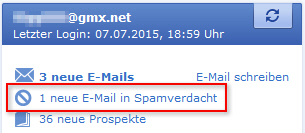
- Prüfe auf irrtümlich verschobene E-Mails von Opencaching.
Wie deklariert man Opencaching als Nicht-Spammer?
Wenn sich im Spamverdacht-Ordner E-Mails von Opencaching befinden, sollte man die Absenderadressen explizit vom Spamfilter ausschließen. Dafür bietet GMX zwei Möglichkeiten:
- Aufnahme der E-Mail-Adresse des Absenders in das Adressbuch (Das macht bei noreply-Adressen wenig Sinn.)
- Aufnahme der E-Mail-Adresse des Absenders in die Whitelist.
Eine Whitelist ist eine Liste von E-Mail-Adressen, die der Spamfilter als Nicht-Spammer betrachtet und ignoriert.
- Logge Dich bei gmx.de ein.
- Klicke auf der Begrüßungsseite auf E-Mail.
- Klicke ganz unten links auf Einstellungen.
- Klicke in der Rubrik Sicherheit auf Whitelist.
- Trage in die Whitelist nacheinander folgende Domains ein und klicke jedes Mal Speichern: opencaching.de
Google Mail
Wo ist der Spamordner?
- Logge Dich bei https://www.gmail.com ein.
- Der Spam-Ordner ist zunächst verboregn.
- Gehe mit dem Mauszeiger über irgendeinen Mail-Ordner in der linken Spalte.
- Die Spalte klappt daraufhin auf und zeigt alle Ordner an, darunter auch den Spam-Ordner.
- Klicke auf Spam, um den Ordner zu öffnen.
- Prüfe auf irrtümlich verschobene E-Mails von Opencaching.
Wie deklariert man Opencaching als Nicht-Spammer?
- Logge Dich bei https://www.gmail.com ein.
- Klicke auf Spam, um den Ordner zu öffnen.
- Wenn dort eine Opencaching-E-Mail einsortiert wurde, sieht man sie in der Liste in Fettschrift als ungelesen. Die E-Mail-Adresse des Absenders wird angezeigt.
- Öffne die E-Mail.
- Klicke mit der rechten Maustaste auf die E-Mail-Adresse des Absenders. Ein Pop-up sollte sich öffnen.
- Klicke auf Add to contacts. Es wird ein Eingabemenü für einen neuen Kontakt angezeigt, dass man nur bestätigen braucht.
- Zurück zum Spam-Ordner gehen.
- Klicke in der Zeile der E-Mail links in der Ecke auf die kleine Box, um die E-Mail zu markieren.
- Klicke oben auf den Not spam Button. Dadurch wird die Mail in den Posteingang verschoben.
Hotmail / Live Mail
Hotmail Accounts wurden vor einiger Zeit nach Outlook.com migriert und laufen nun unter Windows Live Mail.
Wo ist der Spamordner?
- Logge Dich bei https://login.live.com/ ein.
- Öffne den in der linken Navigationsleiste angezeigten Ordner Junk-E-Mail.
- Prüfe auf irrtümlich verschobene E-Mails von Opencaching.
Wie deklariert man Opencaching als Nicht-Spammer?
- Logge Dich bei https://login.live.com/ ein.
- Klicke auf Extras > Sicherheitsoptionen > Tab Sichere Absender .
- Klicke auf Hinzufügen... und trage nacheinander folgende Domains ein und klicke jedes Mal OK: opencaching.de
oder wenn eine E-Mail im Junk-E-Mail-Ordner gefunden
- Klicke mit der rechten Maustaste auf die in der E-Mails-Liste angezeigte E-Mail-Adresse, z.B. noreply@opencaching.de
- Wähle im Kontextmenü Junk-E-Mail.
- Klick im Auswahlmenü auf Domäne des Absenders zur Liste sicherer Absender hinzufügen.
- Bestätige mit OK.
t-online.de
Wo ist der Spamordner?
- Logge Dich bei t-online.de ein.
- Klicke in der linken Navigationsleiste auf Spam.
- Prüfe auf irrtümlich verschobene E-Mails von Opencaching.
- Achtung: Die Konfiguration bei t-online.de kann auch sein "Spam direkt abweisen und löschen". Das muss man ändern!
Wie deklariert man Opencaching als Nicht-Spammer?
- Logge Dich bei t-online.de ein.
- Klicke in der Kopfzeile auf Menü und dann Einstellungen.
- Klicke auf Spamschutz.
- Prüfe bzw. aktiviere die Option In den Ordner "Spam" verschieben. Ihre E-Mail wird im Betreff mit dem Zusatz "Spam" markiert.
Die Whitelisting-Funktion ist nur mit der Option Spamschutz Plus möglich (bei Freemail nicht enthalten). Sobald dieser aktiviert ist, lässt sich im Einstellungsmenü unter Erweiterte Einstellungen (Spamschutz Plus) der Punkt Vertrauenswürdige Absender auswählen. Dort kann mit der Aktivierung der Option Diese Absender werden nicht gefiltert und auf alle Fälle immer direkt zugestellt die Positivliste bearbeitet werden.
web.de
Wo ist der Spamordner?
- Logge Dich bei http://web.de/fm ein.
- Öffne den in der linken Navigationsleiste angezeigten Ordner Spam.
- Prüfe auf irrtümlich verschobene E-Mails von Opencaching.
Wie deklariert man Opencaching als Nicht-Spammer?
- Logge Dich bei http://web.de/fm ein.
- Öffne den in der linken Navigationsleiste angezeigten Ordner Spam.
- Markiere die irrtümlich als Spam eingeordnete E-Mail und klicke auf Kein Spam. Die E-Mail wird in den Ordner "Freunde & Bekannte" verschoben und zukünftig nicht mehr als Spam behandelt.
Yahoo
Wo ist der Spamordner?
- Logge Dich bei https://login.yahoo.com/ ein.
- Öffne den in der linken Navigationsleiste angezeigten Ordner Spam.
- Prüfe auf irrtümlich verschobene E-Mails von Opencaching.
Wie deklariert man Opencaching als Nicht-Spammer?
- Logge Dich bei https://login.yahoo.com/ ein.
- Öffne den Spam-Ordner.
- Markiere die irrtümlich als Spam eingeordnete E-Mail und klicke auf Kein Spam.
- Füge die Absenderaddresse der irrtümlich als Spam erkannten E-Mail deinen Kontakten hinzu. Dadurch werden Opencaching-E-Mails nicht mehr als Spam behandelt.